软件介绍
此软件“仅限学习交流,不能用于商业用途”如用于商业用途,请到官方购买正版软件,追究法律责任与“综合资源网”无关!
对于premiere我想没有人会忘记adobe premiere pro 2.0中文版这个奠定基础的版本。premiere是现在主流的视频编辑软件之一,而2.0版本的出现将premiere定义为了专业软件,从DV到未经压缩的HD,premiere pro 2.0可以获取和编辑任何格式,还能将文件输出到录像带、DVD和web中,而且这款版本支持的插件非常的多,这么插件不但没有使这款软件变的不稳定外,还使得它功能比之前面的版本还要齐全,在windows xp系统的时代中是最稳定的一个版本。不仅如此premiere pro 2.0与其他adobe应用程序无缝交互作用,是其成为视频编辑应用程序中的极好选择,而且该版本的软件构架和全部主要的功能也为之后的系列奠定了坚实的基础,但是该版本的媒体管理能力使它的一大缺陷。如果你觉得版本太旧不太适合你学习和使用,本站还提供了premiere的其他版本:Adobe Premiere Pro CS6 简体中文开心、Premiere Pro CC 2015简体中文开心版。
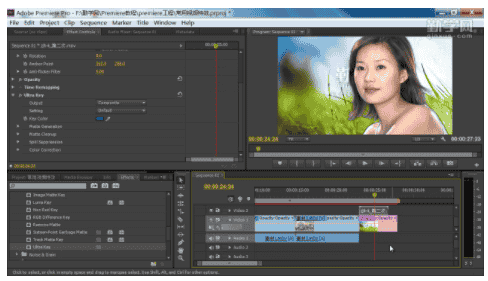
配置要求:
下面是Windows平台下的要求:DV编辑需要Intel®Pentium®4 1.4GHz处理器(HDV 编辑需要支持超线程技术的Pentium 4 3GHz 处理器;HD 编辑需要双Intel Xeon™ 2.8GHz 处理器)Microsoft®Windows®XP(带 Service Pack 2)DV编辑需512MB内存;HDV和HD 编辑需 2GB 内存安装需要 800MB 可用硬盘空间对于内容,需要 6GB 可用硬盘空间DV 和 HDV 编辑需要专用 7200RPM 硬盘驱动器;HD 编辑需要条带式磁盘阵列存储设备 (RAID 0)Microsoft DirectX 兼容声卡(环绕声支持需要 ASIO 兼容多轨声卡)DVD-ROM 驱动器1,280x1,024 32 位彩色视频显示适配器DV 和 HDV 编辑需要 OHCI 兼容 IEEE 1394 视频接口(HD 编辑需要 AJA Xena HS)需要 Internet 或电话连接以进行产品激活
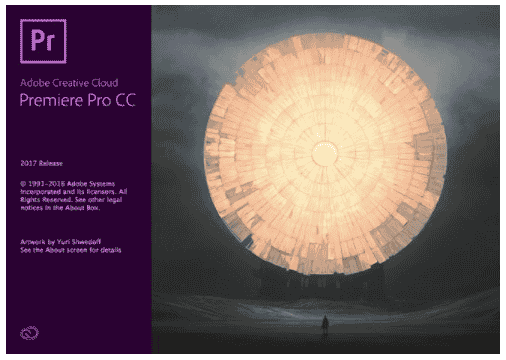
功能介绍:
1、多视频轨道编辑(Multicam editing)Adobe Premiere Pro 2.0 提供了多摄像机摄像编辑功能,可以从一个多摄像窗口中查看多个视频轨道,并实时在轨道之间通过转换进行编辑。基于源素材时间码轻松同步剪辑。2、加速客户评论和核准Adobe Premiere Pro 2.0 提供了Adobe Clip Notes(Adobe剪辑注释),可以加速评论。将视频嵌入到PDF文件,通过e-mail发送有特定时间码注释的文件给客户评论,然后查看映射到时间轴的注释。3、从时间轴进行DVD创作从Adobe Premiere Pro时间轴直接创建高质量、可驱动菜单的DVD。为数字样片(digital dailies)、测试碟(test discs)或最终产品(final delivery)制作全分辨率、交互式的DVD。4、HDV编辑Adobe Premiere Pro 2.0可以在没有转换或质量损失的原始格式中捕获和编辑HDV内容。Adobe Premiere Pro 2.0用流行的Sony和JVC公司HDV格式摄像机和磁带录像机进行工作。5、SD和HD支持Adobe Premiere Pro 2.0使用AJA Video的Xena HS实时编码卡捕获、编辑以及发布全分辨率的SD或HD。6、增强的色彩校正工具Adobe Premiere Pro 2.0利用新的色彩校正工具,为特定的任务分别进行优化。快速色彩校正允许用户快速简易调节,而色彩校正工作允许用户为专业作品做更多的选择性修改。7、支持10-bit和16-bit色彩解析度Adobe Premiere Pro 2.0支持10-bit视频和16-bit PSD文件,维持源素材完整性。8、32-bit内部色彩处理Adobe Premiere Pro 2.0以对色彩、对比度和曝光的不同变化维持最大限度的图像质量,没有了条纹和低bit深度处理引致的现象。9、加速的GPU渲染Adobe Premiere Pro 2.0会自动调整,充分利用用户的显卡,加速动画、不透明度、色彩和图像畸变效果的预览和渲染。10、Adobe BridgeAdobe Premiere Pro 2.0可从Adobe Bridge中浏览、组织以及预览文件,然后拖放用户所需要的内容。可以搜索或编辑诸如关键字、语言和格式这样的XMP元数据。
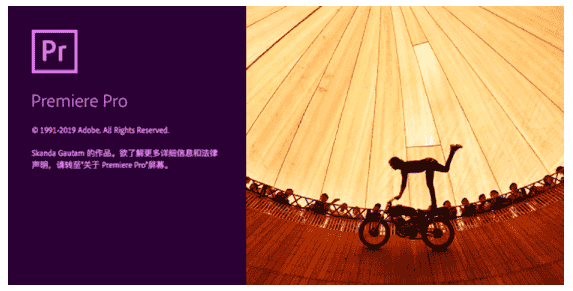
adobe premiere怎么用?
1、adobe premiere怎么剪辑视频?1.打开Adobe Premiere Pro CS6,点击New Project,进入图中页面,请认真选好保存路径和保存的文件名,因为在制作视频的同时Premiere会产生一些临时文件,为了避免文件过于混乱,最好新建一个文件夹进行存放2.在这里我们选择的是DV_PAL选项下的 Standard 48kHz,选择的是视频编码模式与音频频率等,选上之后点击OK进入下一步3.点击菜单上的File->Import ,选择要进行剪辑的视频并点击导入。4.右边窗口“源面板”便会显示预览,在源面板中我们可以进行简单的视频剪辑和处理。现在我们先来看一下“源面板”上的按钮吧,圈住的分别是入点和出点;而白色方框圈住的是滑块,代表的是视频进度。 5.把滑块移动到你要开始剪辑的地方,点击入点按钮便可设置入点。就这样,通过设置入点,选择剪辑的开始点,通过设置出点,选择剪辑的结束点。入点和出点之间的视频就是我们剪出来的视频了 6.这时候,我们来看一下在源面板下方的时间线。Vidoe1表示视频轨道一,Audio1表示音频轨道1。我们只要把音视频分别拖到这里即可。另外需要注意的是:图中白色方框圈住的地方,按住拖动可以放大或缩小时间线,当剪辑的视频时间很长时,可以拖动来缩小轨道视图。 7.把时间线上的滑块移到开始处,在“源面板上”点击“插入”按钮,即可把刚才剪辑的视频从滑块处插入,如图所示。时间线上的进度代表着视频的进度,把视频片段插入到时间线开始处,意味着从视频开始处播放插入的片段。此时如果想进行预览的话,按下空格键,就可以在节目面板看到效果了 2、adobe premiere怎么导出视频?编辑完成后,首先是要渲染,在“时间线”下拉菜单里的第一个命令“渲染文件”。渲染结束后可以看到时间线窗口上的红色线都变成了绿色的。然后选择“文件”下拉菜单下的“导出”命令,在弹出的对话框右下角有个按钮叫“设置”,点开,选择你需要的格式进行导出即可。“设置”点出后直接按确定,再进行导出,这样导出的文件格式是“avi” 3、adobe premiere怎么添加水印?如果用文字水印,可以在premiere中,新建字幕,做出你的水印文字,然后把文字拖到时间线上,调整它的位置、大小、持续时间长短、透明度。最后输出视频,就可以了。如果用图案做水印,可以用PS先做出来,然后,处理方法同上
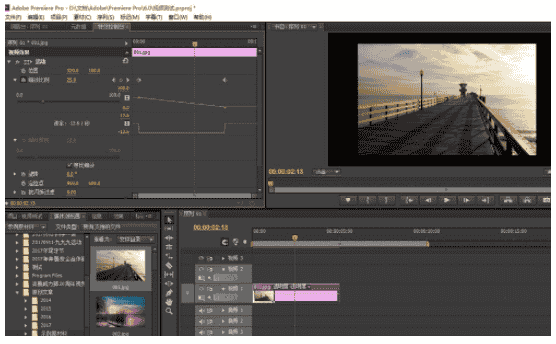
常见问题解答
1、adobe premiere怎么下载?直接点击本页面下方的下载链接,点击即可下载 2、adobe premiere多少钱?无需任何金钱即可购买
1 解压文件 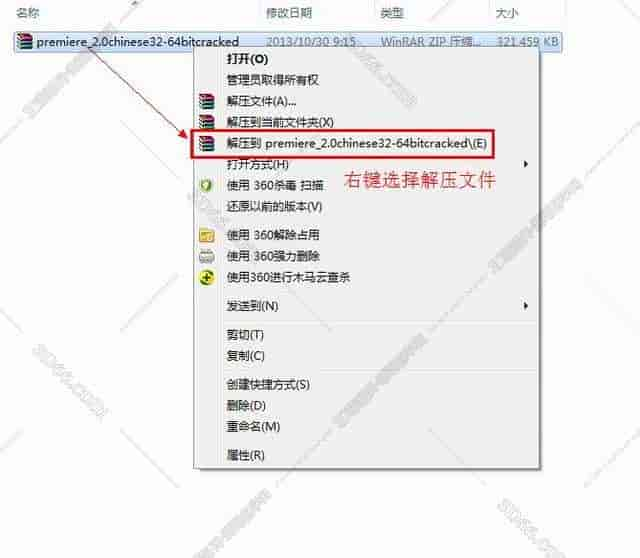
(图 1)
首先把我们下载的Adobe Premiere pro 2.0【Premiere2.0】文件包解压出来






